Impresión de calendarios
Cree e imprima calendarios personalizados de las fotos que desee recordar.

-
En la pantalla Nuevo (New), haga clic en Calendarios (Calendars).
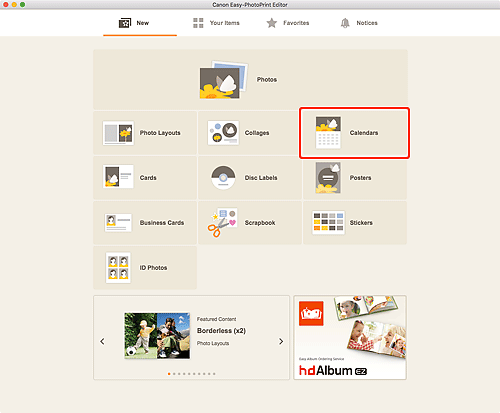
La vista cambia a la pantalla Seleccionar plantilla.
-
Seleccione la plantilla que desee usar.
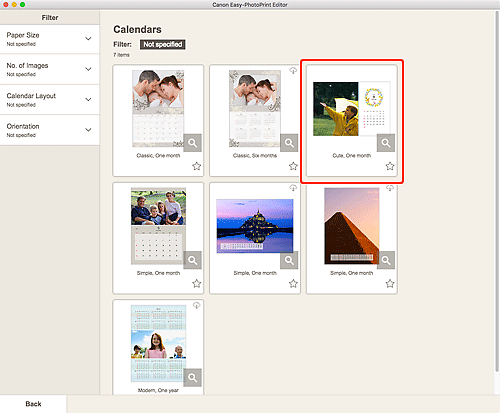
 Nota
Nota- Para limitar las plantillas, establezca las condiciones en el área Filtro (Filter).
Aparece la pantalla Seleccionar el tamaño de papel.
-
Seleccione el tamaño del papel y haga clic en Siguiente (Next).
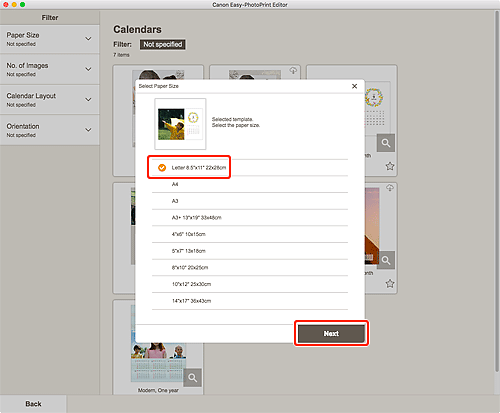
La vista cambia a la pantalla de ubicaciones de fotos.
-
Elija las fotos que desee utilizar para el elemento.
La vista cambia a la pantalla de edición de elementos.
-
Haga clic en Avanzadas... (Advanced...).
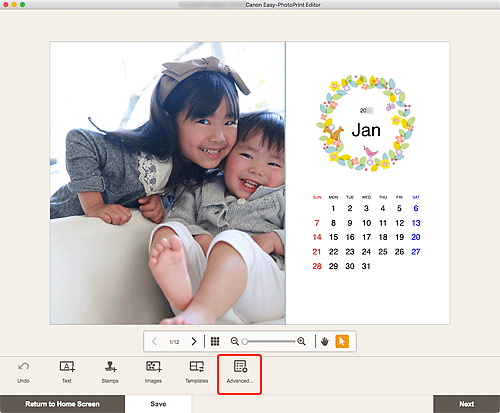
Aparece la pantalla Configuración de calendario (Calendar Settings).
-
Establezca los festivos y el estilo de visualización de calendario y, a continuación, haga clic en OK.
Haga clic en OK para volver a la pantalla de edición de elementos.
-
Edite el elemento como desee.
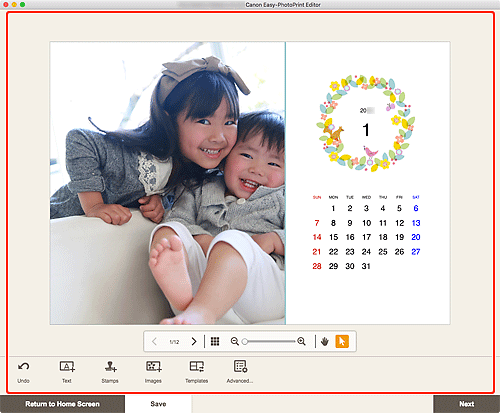
 Nota
Nota- Para guardar el elemento que se está editando, haga clic en Guardar (Save).
-
Haga clic en Siguiente (Next).
La vista cambia a la pantalla de configuración de impresión.
-
Defina Autocorrección de foto, Corrección de ojos rojos y el número de copias que desee imprimir.
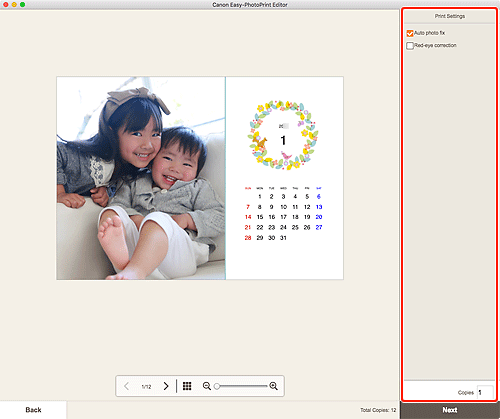
-
Haga clic en Siguiente (Next).
Aparecerá el cuadro de diálogo Imprimir.
-
Especifique la impresora y el papel que va a utilizar, así como otras configuraciones.
 Nota
Nota- Para obtener más información sobre el cuadro de diálogo Imprimir, consulte la Ayuda de macOS.
-
Haga clic en Imprimir (Print).

